保留细节除噪点
工具:Adobe Photoshop
目的:通过噪音滤镜减少像素干扰,获得更多的图像细节
时间:大概15分钟
在城市中进行摄影的时候,我们会经常碰到非常吸引人的建筑摄影主题。如果要手持相机拍摄的话,就需要较高的快门速度,如果有很大一部分区域光线不足,为了得到一张曝光效果很好的照片,这时一般都会将ISO数值相应增加。ISO值越高,图像感应器对射入的光线越敏感,这样的情况同样会出现在无法使用闪光灯的现场,比如博物馆或者教堂等。但是,ISO值很高的时候,就会出现粗颗粒的数码图像噪点。ISO的感应度越高,这种图像噪点就越明显。深色的单色平面,比如说深蓝色的天空或者建筑物窗户上的反光都有可能造成图像干扰。数码摄影具有两种形式的图像噪点:亮度噪点和颜色噪点。后一种会有彩色的斑点,看起来特别碍眼。相反,亮度噪音是照片中性色的斑点,有点类似于胶片颗粒。为了简单而有效地控制照片中出现的这些问题,Photoshop提供了“减少杂色”滤镜,以此可以减少颜色像素干扰。
01 分析图像噪点
为了检测ISO值的设置,请依次选择“文件|文件简介”,在“照相机数据”中查看曝光信息。我们所用的例图ISO感光度是1000。关闭窗口,双击放大镜图标,将照片放大到全屏模式,我们可以很明显地看到噪点的存在。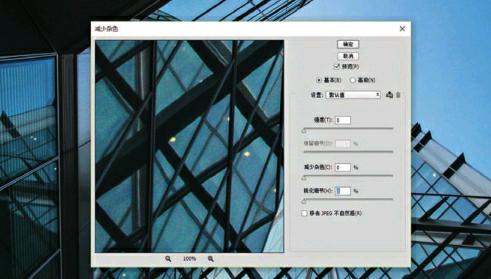
02 打开噪点滤镜
使用“抓手工具”,拖动照片并且进行分析。深色部分的图像噪点最清晰,比如说一些窗户的反光部分。如果发现了这些地方的图像干扰,请依次操作“滤镜|杂色|较少杂色”。为了能够看到设置的效果,请在开始的时候将所有的调节滑块都设置为0。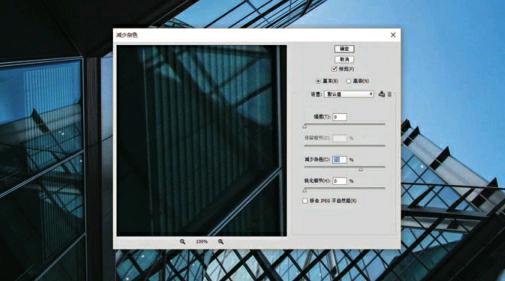
03 减少颜色噪点
相对来说,颜色噪音比较容易清除,因为不会有重要细节丢失被过滤掉的危险。加倍放大所选区域,直到尽可能清晰看到图像噪点。现在,请将“减少杂色”滑块调节到“70%”,清除颜色斑点。接下来就只需要进行亮度噪音的清除了。
04 处理细节清晰度
请将“强度”滑块拖动到数值“6”,这样可以减少亮度噪点。这种方法尽管可以减少噪点像素,但是重要的图片细节也丢失了。为避免发生此情况,我们继续拖动“保留细节”滑块,直到细节清晰度和干扰像素达到一个比较平衡的比例。我们的案例照片中,“16%”是一个很好的协调点。
05 前后比较
“锐化细节”可以让清晰度下降了的区域进行重整。拖动此滑块至“17%”,重新得到照片中的细节。现在,将“强度”增加到为“7”。为了进行比较,可以去掉“预览”前面的对号,可以看到原始图片。然后重新激活“预览”——在第6步中我们需要这个图像噪点已经减少了的版本。
06 其他选项
为了将让噪点设置符合相应的颜色通道——红色、绿色和蓝色,点选“高级”。黑白模式可以让颜色通道的效果跟清晰。通常情况下,蓝色通道最易受到影响,请将“强度”滑块拖动至“3”,然后点击“确定”。

